Kontextmenü "öffnen mit" bearbeiten
Kontextmenü "öffnen mit" bearbeiten
Hallo,
Wie kann man in der Registry das Kontextmenü "öffnen mit" bearbeiten?
Ich möchte dort gerne für bestimmte Dateitypen eigene Programme dauerhaft hinterlegen bzw. entfernen.
Die Suche hat mich leider bei meinem Problem nicht weitergebracht.
Danke und LG
Wie kann man in der Registry das Kontextmenü "öffnen mit" bearbeiten?
Ich möchte dort gerne für bestimmte Dateitypen eigene Programme dauerhaft hinterlegen bzw. entfernen.
Die Suche hat mich leider bei meinem Problem nicht weitergebracht.
Danke und LG
Du hast keine ausreichende Berechtigung, um die Dateianhänge dieses Beitrags anzusehen.
-
Tante Google
- moinmoin
- ★ Team Admin ★
- Beiträge: 59795
- Registriert: 14.11.2003, 11:12
- Hat sich bedankt: 129 Mal
- Danke erhalten: 579 Mal
- Gender:
Re: Kontextmenü "öffnen mit" bearbeiten
Hinterlegen kannst du sie indem du sie einmal auswählst.
Entfernen: https://www.deskmodder.de/wiki/index.ph ... Windows 10
Entfernen: https://www.deskmodder.de/wiki/index.ph ... Windows 10
Re: Kontextmenü "öffnen mit" bearbeiten
Das Tutorial kenn ich bereits. Hat mir aber leider nicht weitergeholfen.
Das bearbeitet nur das Fenster "Andere App auswählen". Ich will aber gleich bei "Öffnen mit" das Programm sehen.
Grund: Ich will für RAW's als Standardprogramm "Fotos" behalten aber mit möglichst wenigen Klicks das RAW in Luminar 2018 öffnen.
Ich habe das Gefühl man muss den Schlüssel "OpenWithProgids" bearbeiten und ncht "OpenWithList"
Hab gestern Abend schon viel gegoogelt. Auch in englischsprachigen Foren, bin aber leider zu keiner Lösung gekommen.
Das bearbeitet nur das Fenster "Andere App auswählen". Ich will aber gleich bei "Öffnen mit" das Programm sehen.
Grund: Ich will für RAW's als Standardprogramm "Fotos" behalten aber mit möglichst wenigen Klicks das RAW in Luminar 2018 öffnen.
Ich habe das Gefühl man muss den Schlüssel "OpenWithProgids" bearbeiten und ncht "OpenWithList"
Hab gestern Abend schon viel gegoogelt. Auch in englischsprachigen Foren, bin aber leider zu keiner Lösung gekommen.
Zuletzt geändert von Spooney am 17.10.2018, 09:43, insgesamt 1-mal geändert.
- moinmoin
- ★ Team Admin ★
- Beiträge: 59795
- Registriert: 14.11.2003, 11:12
- Hat sich bedankt: 129 Mal
- Danke erhalten: 579 Mal
- Gender:
Re: Kontextmenü "öffnen mit" bearbeiten
Normalerweise brauchst du es doch nur einmal als Standard setzen. Danach wieder Fotos und es erscheint auf jeden Fall in der Liste
Re: Kontextmenü "öffnen mit" bearbeiten
Hab das nun ausprobiert.
Auch nach dem Setzen von "Luminar" auf Standard und retour auf "Fotos" erscheint "Luminar" nicht in der oben gezeigten Liste.
Die Vorschläge bleiben unverändert
Auch nach dem Setzen von "Luminar" auf Standard und retour auf "Fotos" erscheint "Luminar" nicht in der oben gezeigten Liste.
Die Vorschläge bleiben unverändert
- moinmoin
- ★ Team Admin ★
- Beiträge: 59795
- Registriert: 14.11.2003, 11:12
- Hat sich bedankt: 129 Mal
- Danke erhalten: 579 Mal
- Gender:
Re: Kontextmenü "öffnen mit" bearbeiten
Dann gehen mir aber die Ideen aber langsam auch aus.
Re: Kontextmenü "öffnen mit" bearbeiten
Aber es gibt doch für alle möglichen Kontexteinträge einen Registry-Ort, den man leicht bearbeiten kann.
Warum nicht bei dem "Öffnen mit" Menü?
Kann ja nur hier irgendwie versteckt sein:
Warum nicht bei dem "Öffnen mit" Menü?
Kann ja nur hier irgendwie versteckt sein:
Du hast keine ausreichende Berechtigung, um die Dateianhänge dieses Beitrags anzusehen.
-
Felix
Re: Kontextmenü "öffnen mit" bearbeiten
Moin Leute,
habe das geiche Problem mit Luminar 2018.
Bei diveren Dateierweiterungen und Programmen funktioniert alles wie gewünscht.
Luminar hingegen bleibt unsichtbar.
Eine Sache ist mir aufgefallen: Wenn man auf die Luminar Verknüpfung im Startmenü rechtsklickt und "Dateipfad öffnen" anklickt, passiert einfach nichts.
Anscheinend hat der Hersteller, diese funktion "blockiert".
(Vielleicht ein Versuch unwissende User abzuhalten die Programmdateien zu manipulieren?)
Eventuell hat das ja etwas damit zutun.
Probiert habe ich ebenfalls eine *.bat und eine *.exe, die einfach auf die "Luminar 2018.exe" verweist zum "Öffnen mit..." Eintrag hinzuzufügen. Es scheint als wäre Luminar "immun" gegen das hinzufügen.
Mein nächster Schritt ist, den Support zu kontaktieren. Vielleicht ändern sie das in kommenden Versionen, oder sie fügen ein Feature hinzu um das öffnen bequemer zu gestalten.
Mit Luminar 2019 könnte das Problem sowieso der Vergangenheit angehören, da ja eine Bibliothek kommen soll.
Bin gespannt...
Gruß Felix
habe das geiche Problem mit Luminar 2018.
Bei diveren Dateierweiterungen und Programmen funktioniert alles wie gewünscht.
Luminar hingegen bleibt unsichtbar.
Eine Sache ist mir aufgefallen: Wenn man auf die Luminar Verknüpfung im Startmenü rechtsklickt und "Dateipfad öffnen" anklickt, passiert einfach nichts.
Anscheinend hat der Hersteller, diese funktion "blockiert".
(Vielleicht ein Versuch unwissende User abzuhalten die Programmdateien zu manipulieren?)
Eventuell hat das ja etwas damit zutun.
Probiert habe ich ebenfalls eine *.bat und eine *.exe, die einfach auf die "Luminar 2018.exe" verweist zum "Öffnen mit..." Eintrag hinzuzufügen. Es scheint als wäre Luminar "immun" gegen das hinzufügen.
Mein nächster Schritt ist, den Support zu kontaktieren. Vielleicht ändern sie das in kommenden Versionen, oder sie fügen ein Feature hinzu um das öffnen bequemer zu gestalten.
Mit Luminar 2019 könnte das Problem sowieso der Vergangenheit angehören, da ja eine Bibliothek kommen soll.
Bin gespannt...
Gruß Felix
Re: Kontextmenü "öffnen mit" bearbeiten
Gut, dass ich nicht der Einzige bin :P
Das mit dem Dateipfad öffnen über die Startmenü-Verknüpfung kannst du aber einfach umgehen, indem du dir die Verknüpfung einfach nochmal manuell nach
"C:\ProgramData\Microsoft\Windows\Start Menu\Programs"
bzw.
"C:\Users\DeinName\AppData\Roaming\Microsoft\Windows\Start Menu\Programs"
legst.
Ist daher kein wirklicher Beinbruch.
Bezgl. der "Öffnen mit"-Liste hab ich bereits ins Skylum-Forum geschrieben. Hab aber keine Antwort bekommen.
Dafür gibt's wenigstens einen netten Workaround:
https://community.skylum.com/hc/en-us/c ... 0002749292
Das mit dem Dateipfad öffnen über die Startmenü-Verknüpfung kannst du aber einfach umgehen, indem du dir die Verknüpfung einfach nochmal manuell nach
"C:\ProgramData\Microsoft\Windows\Start Menu\Programs"
bzw.
"C:\Users\DeinName\AppData\Roaming\Microsoft\Windows\Start Menu\Programs"
legst.
Ist daher kein wirklicher Beinbruch.
Bezgl. der "Öffnen mit"-Liste hab ich bereits ins Skylum-Forum geschrieben. Hab aber keine Antwort bekommen.
Dafür gibt's wenigstens einen netten Workaround:
https://community.skylum.com/hc/en-us/c ... 0002749292
-
wnernst
Re: Kontextmenü "öffnen mit" bearbeiten
Hi, ich hatte ein ähnliches Problem mit einem Programm zum Öffnen von .txt Dateien.
Ich habe dann nach einem Hinsweis bei winfaq unter HKEY_CLASSES_ROOT\Applications nach der Anwendung gesucht. Dort gab es einen Schlüssel mit Namen 'SupportedTypes'. Da waren mehrere Werte mit Dateieindungen, aber ein Wert mit .txt fehlte. Nachdem ich ihn hinzugefügt habe, tauchte das Programm dann auch im Kontextmenü zu "Öffnen mit" auf.
Ist vielleicht noch eine Möglichkeit, die ihr ausprobieren könnt.
Ich habe dann nach einem Hinsweis bei winfaq unter HKEY_CLASSES_ROOT\Applications nach der Anwendung gesucht. Dort gab es einen Schlüssel mit Namen 'SupportedTypes'. Da waren mehrere Werte mit Dateieindungen, aber ein Wert mit .txt fehlte. Nachdem ich ihn hinzugefügt habe, tauchte das Programm dann auch im Kontextmenü zu "Öffnen mit" auf.
Ist vielleicht noch eine Möglichkeit, die ihr ausprobieren könnt.
Re: Kontextmenü "öffnen mit" bearbeiten
Wenn man eine Datei im Windows Explorer doppelt anklickt oder den Befehl Öffnen im Kontextmenü der Datei wählt, wird sie mit
demjenigen Programm geöffnet, das als Standard für den entsprechenden Dateityp festgelegt ist - für Textdateien mit der
Erweiterung .txt ist das etwa der Windows Editor. Im Allgemeinen sind die voreingestellten Zuordnungen von Windows nicht immer passend, manchmal möchte man jedoch andere Standardprogramme aussuchen bzw. festlegen. Diese Funktion fehlt aber, stattdessen soll man Microsoft Store durchsuchen nutzen und eventuell Programme nachinstallieren.
Einige Dateitypen zeigen bei Öffnen mit... das bekannte Kontextmenü mit möglichen Programmen, andere blenden einen Auswahldialog im neuen Design ein, was leider nicht mehr so wie in der älteren Windowsversion funktioniert.
Standardmäßig wird die NFO Datei (Beispiel) in Windows als Systeminformationen behandelt und ist deswegen mit dem Windows System Information Tool verknüpft. man konnte aber mal eine NFO Datei öffnen, die Text enthält, indem man im Kontextmenü auf "Öffnen mit" klickte und einen Texteditor auswählte, das kann man aber nicht mehr, wie gesagt muss man stattdessen Microsoft Store durchsuchen nutzen und mitunter einen textviewer oder ähnliches nachinstallieren. Warum kann man nicht mehr Programme suchen den Texteditor von Windows auswählen oder lässt sich das im regedit ändern und die ältere Methode des "öffnen mit" wieder nutzen?
demjenigen Programm geöffnet, das als Standard für den entsprechenden Dateityp festgelegt ist - für Textdateien mit der
Erweiterung .txt ist das etwa der Windows Editor. Im Allgemeinen sind die voreingestellten Zuordnungen von Windows nicht immer passend, manchmal möchte man jedoch andere Standardprogramme aussuchen bzw. festlegen. Diese Funktion fehlt aber, stattdessen soll man Microsoft Store durchsuchen nutzen und eventuell Programme nachinstallieren.
Einige Dateitypen zeigen bei Öffnen mit... das bekannte Kontextmenü mit möglichen Programmen, andere blenden einen Auswahldialog im neuen Design ein, was leider nicht mehr so wie in der älteren Windowsversion funktioniert.
Standardmäßig wird die NFO Datei (Beispiel) in Windows als Systeminformationen behandelt und ist deswegen mit dem Windows System Information Tool verknüpft. man konnte aber mal eine NFO Datei öffnen, die Text enthält, indem man im Kontextmenü auf "Öffnen mit" klickte und einen Texteditor auswählte, das kann man aber nicht mehr, wie gesagt muss man stattdessen Microsoft Store durchsuchen nutzen und mitunter einen textviewer oder ähnliches nachinstallieren. Warum kann man nicht mehr Programme suchen den Texteditor von Windows auswählen oder lässt sich das im regedit ändern und die ältere Methode des "öffnen mit" wieder nutzen?
- moinmoin
- ★ Team Admin ★
- Beiträge: 59795
- Registriert: 14.11.2003, 11:12
- Hat sich bedankt: 129 Mal
- Danke erhalten: 579 Mal
- Gender:
Re: Kontextmenü "öffnen mit" bearbeiten
Du kannst es doch per Standardprogramm auswählen
https://www.deskmodder.de/wiki/index.ph ... Windows_10
https://www.deskmodder.de/wiki/index.ph ... Windows_10
Re: Kontextmenü "öffnen mit" bearbeiten
Das ist nicht das was ich meine, denn das funktioniert nur zum Teil und man kann nur vorgegebeneDu kannst es doch per Standardprogramm auswählen
Programme, wenn vorhanden, nutzen.
Vielleicht habe ich mich falsch geäußert oder bin falsch verstanden worden.
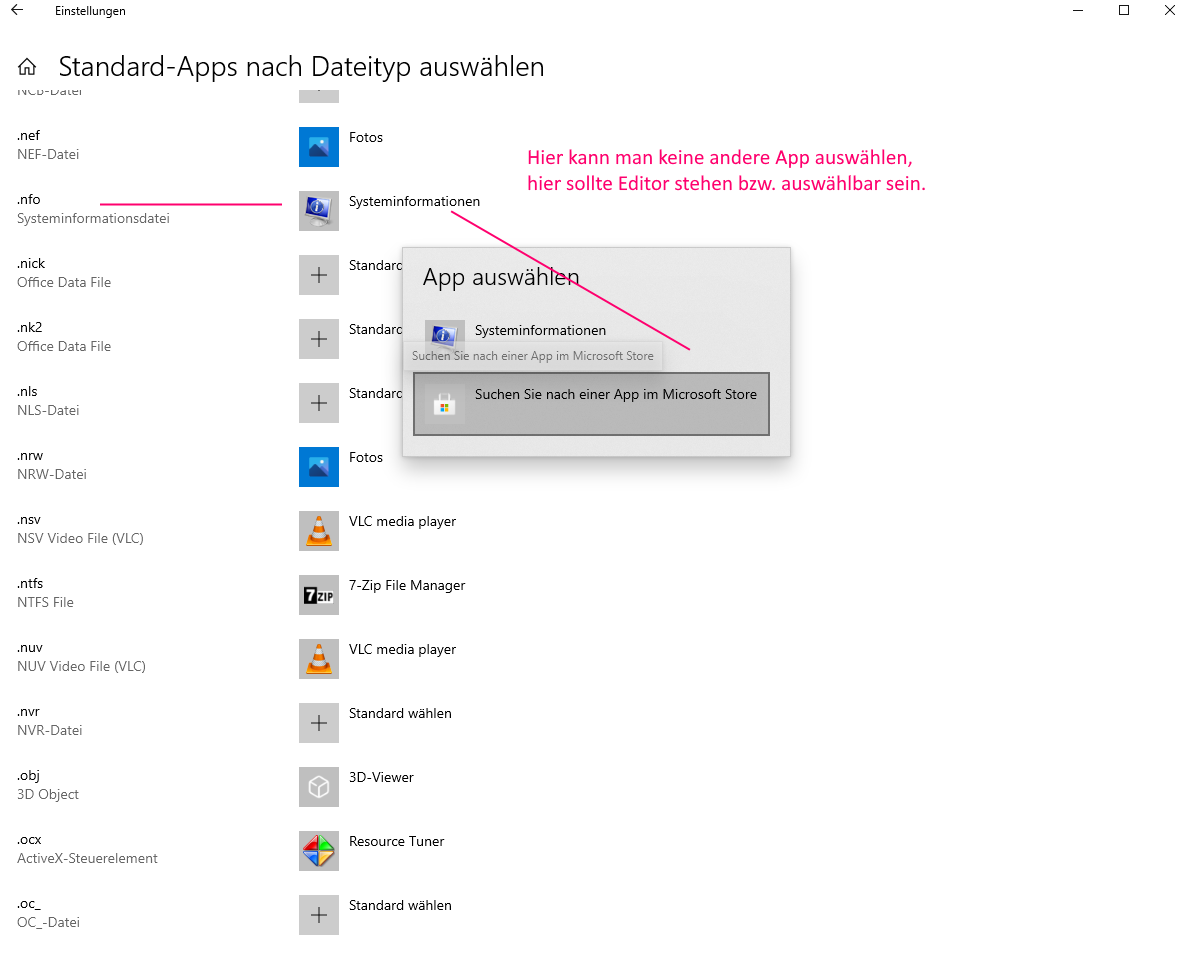
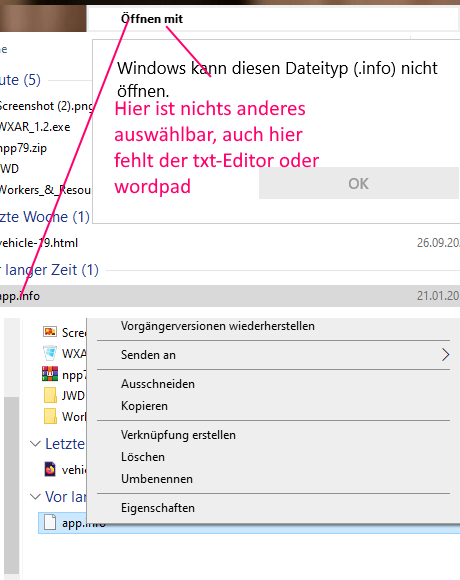
Man konnte selbst Programme, die zum öffnen von Dateien bestimmt werden sollen, auswählen.
Der integrierte Texteditor ist zum öffen für allerlei Dateien nutzbar, zum Bsp. kann man englische
Sprache in Spielen auf deutsch umschreiben. Jetzt muss man erst die entsprechende Datei inf
oder info im txt Format umbenennen oder man öffnet den TXT-Editor und wählt die Datei aus,
weil die Dateien dem Editor nicht bekannt sind wird der Editer bei "öffnen mit" garnicht erst angezeigt
Wenn man Dateien nutzt die man nicht umbenennen kann weil sie sich sonst nicht mehr öffnen lassen, sind
oftmals fremde Programme nötig, aber mit "öffnen mit...) kann man sie nicht auswählen. Leider funktioniert
eben das sogenannte "öffnen mit..." nicht mehr so wie vor kurzer Zeit, man kann keine Programme aus
irgendwelchen Ordnern (Beispiel: C:\Programme (x86), etc.) auswählen. Deshalb meine Frage ob sich da in der
regedit etwas ändern lässt.
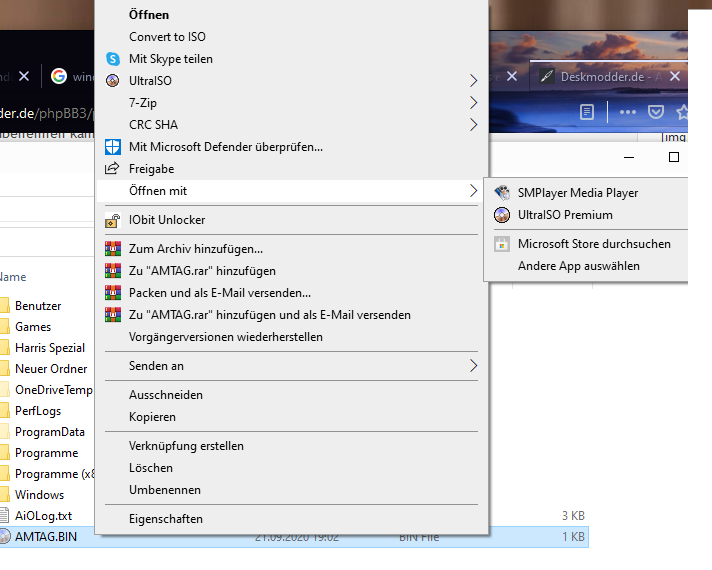
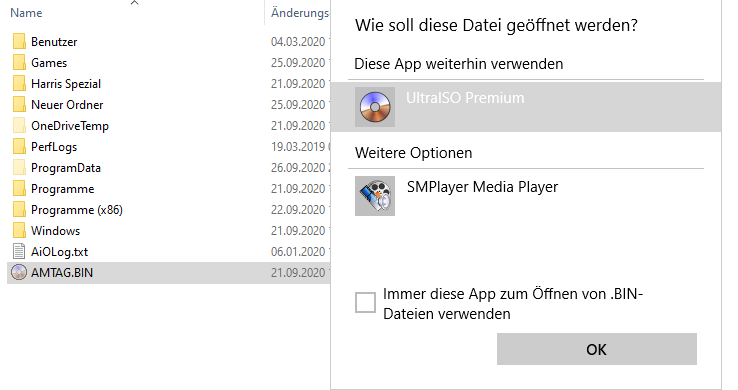 Keine anderen apps mehr auswählbar, das war einmal...
Keine anderen apps mehr auswählbar, das war einmal...- moinmoin
- ★ Team Admin ★
- Beiträge: 59795
- Registriert: 14.11.2003, 11:12
- Hat sich bedankt: 129 Mal
- Danke erhalten: 579 Mal
- Gender:
Re: Kontextmenü "öffnen mit" bearbeiten
Ja geht auch in der Registry. Bequemer mit Extman.
https://www.deskmodder.de/wiki/index.ph ... Windows_10
https://www.deskmodder.de/wiki/index.ph ... Windows_10
Re: Kontextmenü "öffnen mit" bearbeiten
Danke für die Hilfe. Extman kenne ich und habe es auch genutzt, aber das ist nicht wirklich die Lösung. Ich möchte nichts weiter als das es wieder möglich ist unter "öffnen mit..." die Auswahl mit anderen Programmen öffnen vorhanden ist. Ich möchte nicht das eine Datei standardmäßig dann immer mit selben Datei geöffnet wird, nur wenn es mal notwendig ist. Also das sogenannte alte "öffnen mit".
Auf meinem Laptop funktioniert das noch, da noch eine ältere Windows 10 ohne die letzten Updates drauf ist, das bleibt auch so.
Auf meinem Laptop funktioniert das noch, da noch eine ältere Windows 10 ohne die letzten Updates drauf ist, das bleibt auch so.



